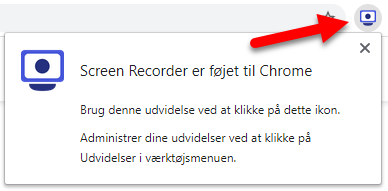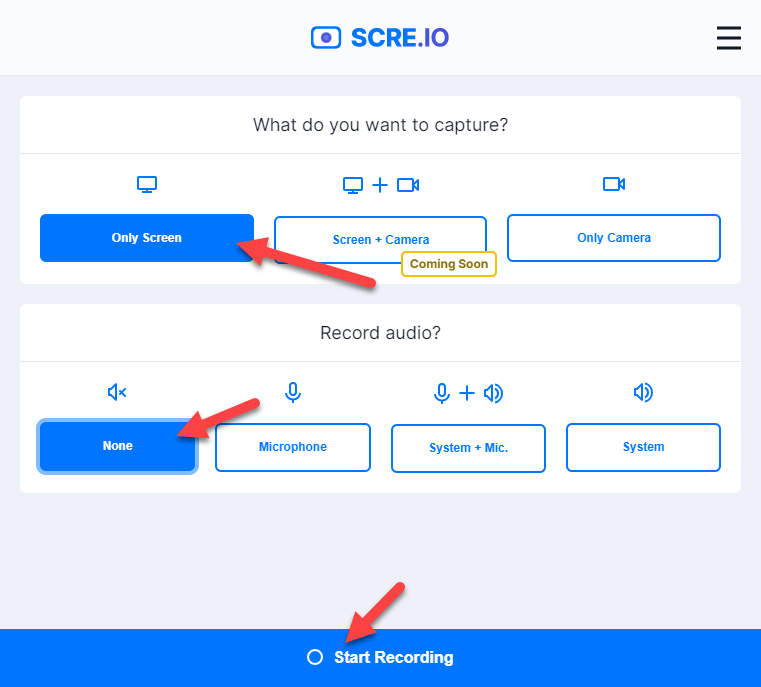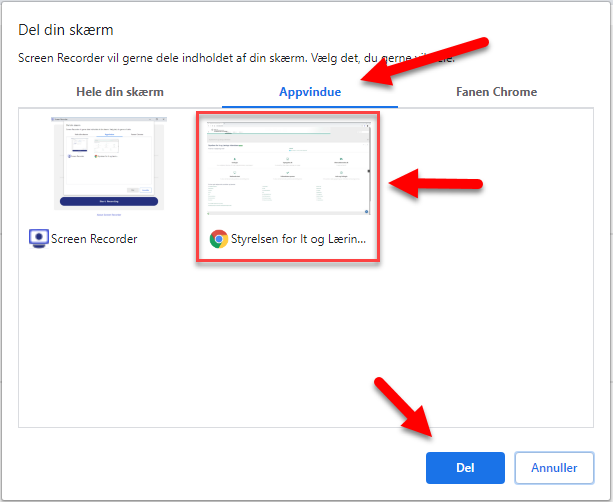I denne vejledning kan du læse hvordan du laver en optagelse af indholdet i din Google Chrome-browser.
Videooptagelser kan være gavnlige i forbindelse med fejlsøgning i en supportsag. Vi bruger Google Chrome-udvidelsen Screen Recorder, som fungerer offline, og dermed gemmer alle videofiler lokalt på din computer.
Vejledningen er delt op i tre afsnit, og det er vigtigt, at alle tre afsnit følges.
Installer Chrome-udvidelsen Screen Recorder
- Gå til Screen Recorder i Chrome webshop
- Klik på knappen 'Føj til Chrome'
- Klik på knappen 'Tilføj udvidelsen' i pop-up boksen
Der vises en besked i højre hjørne af din browser om, at udvidelsen er tilføjet.
Start en videooptagelse
- Tryk på(videokamera-ikonet) i højre hjørne af din browser
Et nyt vindue vises
Vælg 'Only Screen'
- Vælg 'None'
Klik på den blå knap 'Start Recording'
- Et vindue vises, hvor du skal vælge, hvad du vil optage
- Klik på fanen 'Appvindue' og vælg Chrome
Klik på knappen 'Del'
- Din optagelse er nu startet.
Afslut og gem optagelsen
- Gå til din Chromebrowser, som er åben
- Tilgå den side, hvor du oplever problemer/gennemgå de trin, som er nødvendige, for at fejlen vises
- Gå tilbage til Screen Recorder programmet
- Klik på knappen 'Stop Recording'
- Klik på knappen 'Save'
- Gem filen et sted, du kan finde den igen - fx på skrivebordet.